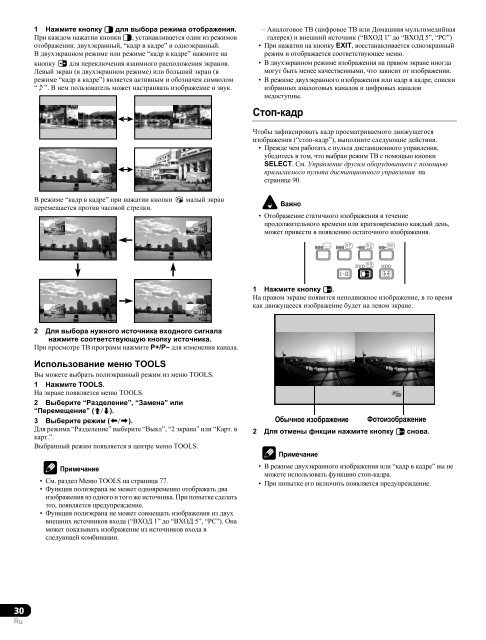Pioneer KRP-500ABG - User manual - russe
Pioneer KRP-500ABG - User manual - russe
Pioneer KRP-500ABG - User manual - russe
Create successful ePaper yourself
Turn your PDF publications into a flip-book with our unique Google optimized e-Paper software.
1 Нажмите кнопку c для выбора режима отображения.<br />
При каждом нажатии кнопки c, устанавливается один из режимов<br />
отображения: двухэкранный, “кадр в кадре” и одноэкранный.<br />
В двухэкранном режиме или режиме “кадр в кадре” нажмите на<br />
кнопку для переключения взаимного расположения экранов.<br />
Левый экран (в двухэкранном режиме) или больший экран (в<br />
режиме “кадр в кадре”) является активным и обозначен символом<br />
“z”. В нем пользователь может настраивать изображение и звук.<br />
– Аналоговое ТВ (цифровое ТВ или Домашняя мультимедийная<br />
галерея) и внешний источник (“ВХОД 1” до “ВХОД 5”, “PC”)<br />
• При нажатии на кнопку EXIT, восстанавливается одноэкранный<br />
режим и отображается соответствующее меню.<br />
• В двухэкранном режиме изображения на правом экране иногда<br />
могут быть менее качественными, что зависит от изображении.<br />
• В режиме двухэкранного изображения или кадр в кадре, списки<br />
избранных аналоговых каналов и цифровых каналов<br />
недоступны.<br />
Стоп-кадр<br />
Чтобы зафиксировать кадр просматриваемого движущегося<br />
изображения (“стоп-кадр”), выполните следующие действия.<br />
• Прежде чем работать с пульта дистанционного управления,<br />
убедитесь в том, что выбран режим ТВ с помощью кнопки<br />
SELECT. См. Управление другим оборудованием с помощью<br />
прилагаемого пульта дистанционного управления на<br />
странице 90.<br />
В режиме “кадр в кадре” при нажатии кнопки<br />
перемещается против часовой стрелки.<br />
малый экран<br />
Важно<br />
• Отображение статичного изображения в течение<br />
продолжительного времени или кратковременно каждый день,<br />
может привести в появлению остаточного изображения.<br />
1 Нажмите кнопку d.<br />
На правом экране появится неподвижное изображение, в то время<br />
как движущееся изображение будет на левом экране.<br />
2 Для выбора нужного источника входного сигнала<br />
нажмите соответствующую кнопку источника.<br />
При просмотре ТВ программ нажмите P+/P– для изменения канала.<br />
Использование меню TOOLS<br />
Вы можете выбрать полиэкранный режим из меню TOOLS.<br />
1 Нажмите TOOLS.<br />
На экране появляется меню TOOLS.<br />
2 Выберите “Разделение”, “Замена” или<br />
“Перемещение” (/).<br />
3 Выберите режим (/).<br />
Для режима “Разделение” выберите “Выкл”, “2 экрана” или “Карт. в<br />
карт.”.<br />
Выбранный режим появляется в центре меню TOOLS.<br />
Примечание<br />
• См. раздел Меню TOOLS на страница 77.<br />
• Функция полиэкрана не может одновременно отображать два<br />
изображения из одного и того же источника. При попытке сделать<br />
это, появляется предупреждение.<br />
• Функция полиэкрана не может совмещать изображения из двух<br />
внешних источников входа (“ВХОД 1” до “ВХОД 5”, “PC”). Она<br />
может показывать изображение из источников входа в<br />
следующей комбинации.<br />
Обычное изображение<br />
2 Для отмены фнкции нажмите кнопку d снова.<br />
Примечание<br />
Фотоизображение<br />
• В режиме двухэкранного изображения или “кадр в кадре” вы не<br />
можете использовать функцию стоп-кадра.<br />
• При попытке его включить появляется предупреждение.<br />
30<br />
Ru